Salus UG800 Bedienungsanleitung
Salus
Nicht kategorisiert
UG800
Lies die bedienungsanleitung für Salus UG800 (2 Seiten) kostenlos online; sie gehört zur Kategorie Nicht kategorisiert. Dieses Handbuch wurde von 4 Personen als hilfreich bewertet und erhielt im Schnitt 4.4 Sterne aus 2.5 Bewertungen. Hast du eine Frage zu Salus UG800 oder möchtest du andere Nutzer dieses Produkts befragen? Stelle eine Frage
Seite 1/2
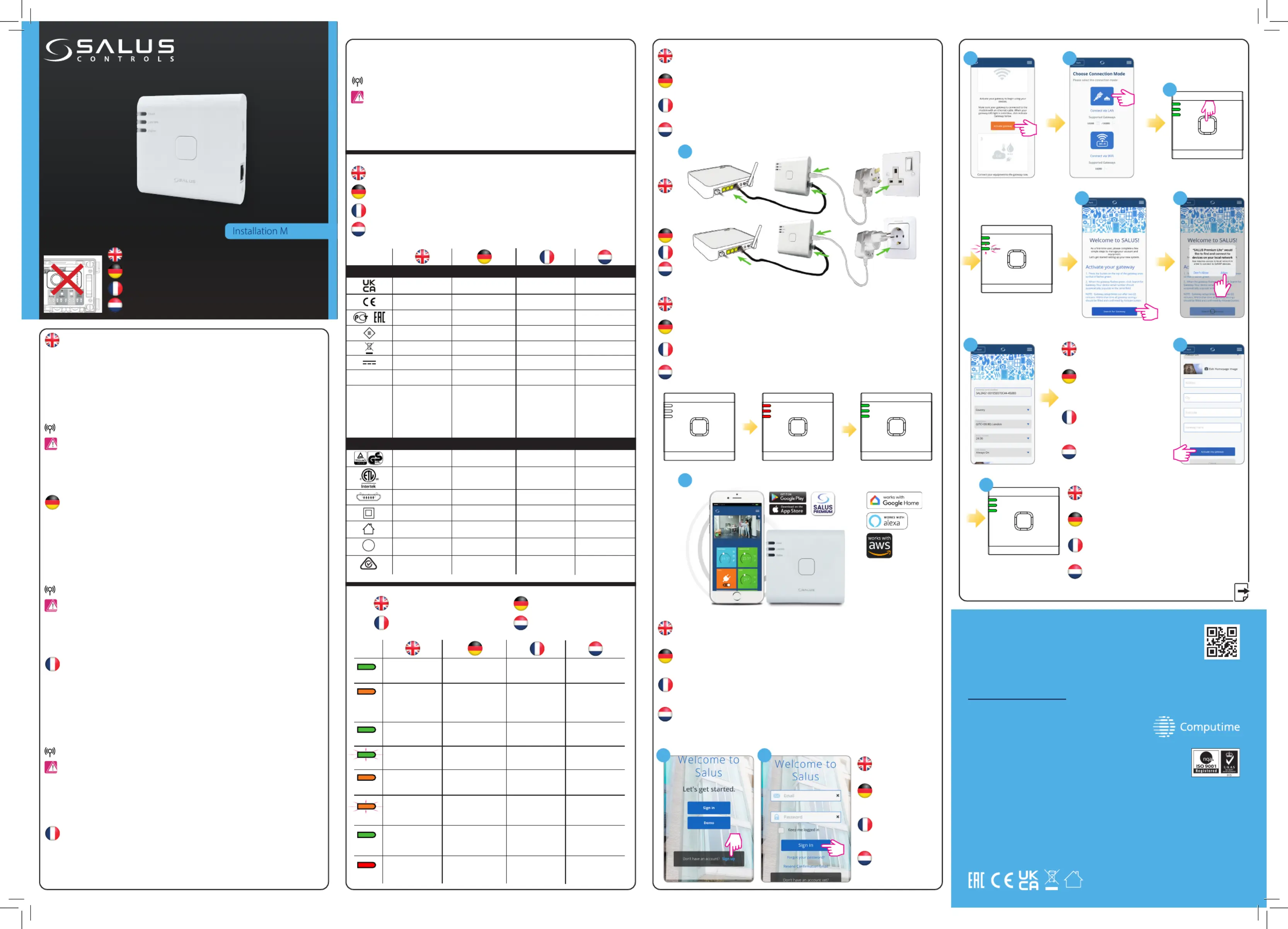
anual
UNIVERSAL GATEWAY
Model: UG800
Don’t use CO10RF coordinator with UG800 simultaneously!
Der CO10RF Koordinator darf nicht mit dem UG800 zusammen verwendet werden!
N’utilisez pas le coordinateur CO10RF avec l’UG800 simultanément!
De CO10RF kan niet in combinatie met de UG800 gebruikt worden.
CO10RF
Installation in Online mode - using Ethernet cable
(with Internet connection via SALUS Premium app)
After the gateway has been powered up and connected to the router, please wait until all the LEDs
are green.
Nachdem das Gateway eingeschaltet und mit dem Router verbunden wurde, warten Sie bitte, bis alle
LEDs grün leuchten.
Une fois la passerelle sous tension et connectée au routeur, veuillez patienter jusqu’à ce que tous les
voyants soient verts.
Nadat de gateway is opgestart en verbonden met de router, wacht u tot alle LED’s groen zijn.
LED Description
Explanations of the symbols on the product label
LED Beschreibung
Erläuterungen zu den Symbolen auf dem Produktetikett
Description de la LED
Explications des symboles sur l’étiquette du produit
LED Beschrijving
Uitleg van de symbolen op het productetiket
Installation im Online-Modus - mit Ethernet-Kabel
(mit Internetverbindung über die SALUS Premium App)
Installation en mode en ligne - à l’aide d’un câble Ethernet
(avec connexion Internet via l’application SALUS Premium)
Installatie in online modus - met Ethernet-kabel
(met internetverbinding via SALUS Premium-app)
Cloud
LAN/WiFi
ZigBee
Cloud
LAN/WiFi
ZigBee
Cloud
LAN/WiFi
ZigBee
1
This product must be used with the SALUS Premium application. Can be used with the mobile version
available on Google Play and App Store or the web application by accessing the following link:
eu.premium.salusconnect.io
Dieses Produkt muss mit der SALUS Premium-Anwendung verwendet werden. Kann mit der mobilen Version
verwendet werden, die auf Google Play und im App Store oder der Webanwendung verfügbar ist, indem Sie
auf den folgenden Link zugreifen: eu.premium.salusconnect.io
When the device is
connected to the Cloud.
UKCA Mark
CE Mark
Russian Conformity
Mark
Class III equipment
Recycling
DC Voltage
Wenn das Gerät mit der
Cloud verbunden ist.
UKCA-Kennzeichnung
CE-Kennzeichnung
Russisches
Konformitätszeichen
Geräte der Klasse III
Recycling
Gleichspannung
Lorsque l’appareil est
connecté au Cloud.
Marquage UKCA
Marquage CE
Marque de conformité
russe
Équipement de classe III
Recyclage
Tension continue
Wanneer het apparaat
verbonden is met de
cloud.
UKCA-markering
CE-markering
Russisch
conformiteitsmerk
Klasse III-apparatuur
Recycling
Gelijkstroomspanning
When the device cannot
connect to the Cloud.
Wenn das Gerät mit Cloud-
Registrierungsinformationen,
aber keine Verbindung zur
Cloud herstellen kann.
Lorsque l’appareil
dispose des informations
d’enregistrement dans le
cloud mais ne peut pas
se connecter au cloud.
Wanneer het apparaat
cloudregistratieinformatie
heeft maar
geen verbinding kan
maken met de cloud.
ZigBee network closed.
ZigBee-Netzwerk
geschlossen.
Réseau ZigBee fermé.
ZigBee-netwerk gesloten.
ZigBee network open
(search and add devices)
Ingress Protection
Rating: 30;
Protected against solid
objects over 2.5 mm;
No protection on the
water.
ZigBee-Netzwerk geönet
(Geräte suchen und
hinzufügen)
Schutzklasse: 30;
Geschützt gegen feste
Gegenstände über 2,5 mm;
Kein Schutz auf dem Wasser.
Réseau ZigBee ouvert
(rechercher et ajouter des
appareils)
Indice de protection
d’entrée: 30;
Protégé contre les corps
solides de plus de 2,5 mm;
Aucune protection sur
l’eau.
ZigBee-netwerk geopend
(apparaten zoeken en
toevoegen)
Ingress Protection
Rating: 30;
Beschermd tegen vaste
voorwerpen groter dan
2,5 mm;
Geen bescherming op het
water
When exceeding the
maximum number of
allowed devices.
Bei Überschreitung der
maximal zulässigen
Geräteanzahl.
Lorsque vous dépassez
le nombre maximal
d’appareils autorisés.
Bij overschrijding van
het maximum aantal
toegestane apparaten.
Gateway connected to
router via LAN or Wi-Fi
Gateway über LAN oder
Wi-Fi mit Router verbunden
Passerelle connectée au
routeur via LAN ou Wi-Fi
Gateway verbonden met
router via LAN of Wi-Fi
Gateway isn’t connected
to router via LAN or Wi-Fi
Gateway ist nicht über LAN
oder Wi-Fi mit dem Router
verbunden
La passerelle n’est pas
connectée au routeur via
LAN ou Wi-Fi
Gateway is niet
verbonden met de router
via LAN of Wi-Fi
Identifying
Max. Operating
temperature 40°C
TUV and GS marks
ETL Veried Mark
Class II equipment
The polarity of power
output terminals
Die Polarität der
Leistungsausgangsklemmen
La polarité des bornes
de sortie de puissance
De polariteit van de
uitgangsaans-luitingen
Indoor use only
Energy eciency Marking
RCM Mark
Kennzeichnung der
Energieezienz
RCM Kennzeichnung
Ecacité énergétique
Marquage
Marquage RCM
Energie-eciëntie
Markering
RCM-markering
T40
IP30
Identizierungs
Modus
Max. Betriebstemperatur
40°C
TÜV- und GS-Zeichen
ETL-veriziertes Zeichen
Geräte der Klasse II
Nur Innen benutzen
Mode Identication
Max. Température de
fonctionnement 40°C
Marques TUV et GS
Marque vériée ETL
Équipement de classe II
Utilisation en intérieur
uniquement
Identicatiemodus
Max. Bedrijfstemperatuur
40°C
TUV- en GS-keurmerken
ETL-geverieerd merk
Klasse II-apparatuur
Alleen binnenshuis te
gebruiken
Ce produit doit être utilisé avec l’application SALUS Premium. Utilisable avec la version mobile disponible sur
Google Play et App Store ou l’application web en accédant au lien suivant:
eu.premium.salusconnect.io
Dit product moet worden gebruikt met de SALUS Premium-toepassing. Kan worden gebruikt met de mobiele
versie die beschikbaar is in Google Play en App Store of de webapplicatie via de volgende link:
eu.premium.salusconnect.io
SALUS Premium
Sign up, create an account
and conrm it. After that
please Sign in.
After entering all your data click on
“Activate my gateway”. The process
can take up to 6 minutes.
Registrieren Sie Sich,
Erstellen Sie ein Konto und
bestätigen dieses. Danach
loggen Sie sich bitte ein.
Nachdem Sie alle Ihre Daten
eingegeben haben, klicken Sie auf
„Mein Gateway aktivieren“. Der
Vorgang kann bis zu 6 Minuten
dauern.
Inscrivez-vous, créez un
compte et conrmez-le.
Après cela, veuillez vous
connecter.
Après avoir saisi toutes vos
données cliquez sur « Activer ma
passerelle ». Le processus peut
prendre jusqu’à 6 minutes.
Registreer, maak een
account aan en bevestig
het. Log dan in AUB.
Klik na het invullen van al uw
gegevens op “Activeer mijn
gateway”. Het proces kan tot 6
minuten duren.
www.saluscontrols.com
SALUS Controls is a member of the Computime Group
Maintaining a policy of continuous product development SALUS Controls plc reserve the right to change
specication, design and materials of products listed in this brochure without prior notice.
Head Oce:
SALUS Controls
Units 8-10, Northeld Business
Park, Forge Way, Parkgate
Rotherham, S60 1SD
Email: sales@salus-tech.com
The NEW Universal Gateway is the key product for the SALUS Smart Home and supports cloud integration to AWS
IoT and other cloud platforms with rmware customization. This will oer you an ideal solution for connecting
multiple Zigbee wireless devices to the cloud in a smart home system by using your smartphone or your
computer via Internet. You can connect up to 200 devices to one gateway.
Go to www.saluscontrols.com for the PDF version of the manual.
Das NEUE Universal Gateway ist das Schlüsselprodukt für das SALUS Smart Home und unterstützt die Cloud-
Integration in AWS IoT und andere Cloud-Plattformen mit Firmware-Anpassung. Dies bietet Ihnen eine ideale
Lösung, um mehrere drahtlose Zigbee-Geräte mit der Cloud in einem Smart-Home-System zu verbinden, indem
Sie Ihr Smartphone oder Ihren Computer über das Internet verwenden. Sie können bis zu 200 Geräte mit einem
Gateway verbinden. Besuchen Sie www.salus-controls.com für die PDF-Version des Handbuchs.
La NOUVELLE passerelle universelle est le produit clé de la maison intelligente SALUS et prend en charge
l’intégration cloud à AWS IoT et à d’autres plates-formes cloud avec la personnalisation du micrologiciel. Cela
vous orira une solution idéale pour connecter plusieurs appareils sans l Zigbee au cloud dans un système
de maison intelligente en utilisant votre smartphone ou votre ordinateur via Internet. Vous pouvez connecter
jusqu’à 200 appareils à une passerelle. Allez sur www.salus-controls.com pour la version PDF du manuel.
De NIEUWE Universal Gateway is het belangrijkste product voor de SALUS Smart Home en ondersteunt
cloudintegratie met AWS IoT en andere cloudplatforms met rmware-aanpassing. Dit biedt u een ideale
oplossing om meerdere draadloze Zigbee-apparaten met de cloud te verbinden in een smart home-systeem
door uw smartphone of uw computer via internet te gebruiken. U kunt maximaal 200 apparaten aansluiten op
één gateway. Ga naar www.salus-controls.com voor de pdf-versie van de handleiding.
This product complies with the essential requirements and other relevant provisions of Directives 2014/30/EU,
2014/35/EU, 2014/53/EU and 2011/65/EU. The full text of the EU Declaration of Conformity is available at the following
internet address: www.saluslegal.com.
2405-2480MHz; <20dBm (Wi)
Das Produkt den wesentlichen Anforderungen der folgenden EG-Direktiven entspricht: 2014/30/EU, 2014/35/EU,
2014/53/EU und 2011/65/EU. Der vollständige Text der EU-Konformitätserklärung ist über die folgende Internetadresse
verfügbar: www.saluslegal.com.
2405-2480MHz; <20dBm (Wi)
Ce produit est conforme avec les exigences essentielles et autres dispositions des directives 2014/30/EU, 2014/35/EU,
2014/53/EU et 2011/65/EU. Le texte complet de la déclaration de conformité EU est disponible à l’adresse internet
suivante: www.saluslegal.com.
2405-2480MHz; <20dBm (Wi)
Dit product voldoet aan de vereiste voorschriften en andere relevante richtlijnen. 2014/30/EU, 2014/35/EU,
2014/53/EU and 2011/65/EU. De volledige tekst van de EU verklaring van conformiteit is beschikbaar op het
volgende internet adres: www.saluslegal.com
2405-2480MHz; <20dBm (Wi)
Gebruik volgens de voorschriften. Uitsluitend voor gebruik binnenshuis. Houd uw apparaat volledig droog. De AC/
DC-adapter moet worden aangesloten op het stopcontact dat zich dicht bij het apparaat moet bevinden en gemak-
kelijk toegankelijk moet zijn. De gateway heeft een IP30-classicatie. Koppel uw apparaat los voordat u het met
een droge doek schoonmaakt. De apparatuur is alleen geschikt voor montage op hoogtes ≤ 2 m. Gebruik alleen
voedingen die op de achteromslag staan vermeld. De maximale bedrijfsomgevingstemperatuur is 40°C.
Veiligheidsinformatie
Safety Information
Sicherheitshinweis
Informations relatives à la sécurité
Introduction
Vorstellung
Introduction
Introductie
Product Compliance
Produktkonformität
Conformité produit
Product naleving
Use in accordance with the regulations. Indoor use only. Keep your device completely dry. The AC/DC adaptor
should plug into the socket outlet which must be located close to the device and must be easily accessible. The
gateway has an IP30 rating. Disconnect your device before cleaning it with a dry cloth. The equipment is only
suitable for mounting at heights ≤ 2 m. Use only power supplies listed on the back cover. Maximum operating
ambient temperature is 40°C.
Vorschriftsmäßig verwenden. Nur Innen benutzen. Halten Sie Ihr Gerät vollständig trocken. Der AC/DC-Adapter
sollte in die Steckdose gesteckt werden, die sich in der Nähe des Geräts benden und leicht zugänglich sein muss.
Das Gateway hat die Schutzart IP30. Trennen Sie Ihr Gerät, bevor Sie es mit einem trockenen Tuch reinigen. Das
Gerät ist nur für die Montage in Höhen ≤ 2 m geeignet. Verwenden Sie nur die auf der Rückseite aufgeführten
Netzteile. Die maximale Betriebsumgebungstemperatur beträgt 40°C.
Utiliser conformément à la réglementation. Utilisation en intérieur uniquement. Gardez votre appareil
complètement sec. L’adaptateur AC/DC doit être branché dans la prise de courant qui doit être située à proximité
de l’appareil et doit être facilement accessible. La passerelle a un indice de protection IP30. Déconnectez votre
appareil avant de le nettoyer avec un chion sec. L’équipement ne convient que pour un montage à des hauteurs
≤ 2 m. Utilisez uniquement les blocs d’alimentation répertoriés sur la couverture arrière. La température ambiante
maximale de fonctionnement est de 40°C.
2
3 4
Cloud
LAN/WiFi
ZigBee
Cloud
LAN/WiFi
ZigBee
Cloud
LAN/WiFi
7
12
UK: tech@salus-tech.com
DE: support@salus-controls.de
NL: support@saluscontrols.nl
FR: technicalsupport@saluscontrols.fr
POWER SUPPLY:
INPUT: AC 100 - 240V, 50-60Hz, 0.3A
OUTPUT : 5.0V
⎓
0.85A, 4.25W
V016
12/2023
Cloud
Cloud
ZigBee
ZigBee
ZigBee
ZigBee
LAN/WiFi
LAN/WiFi
5
10
6
11
8 9
After the gateway was activated, the application will automatically
go to the Dashboard and the three LEDs on the gateway will light
up solid green.
Nachdem das Gateway aktiviert wurde, wechselt die Anwendung
automatisch zum Dashboard und die drei LEDs am Gateway
leuchten durchgehend grün.
Une fois la passerelle activée, l’application ira automatiquement
au tableau de bord et les trois LED de la passerelle s’allumeront en
vert xe.
Nadat de gateway is geactiveerd, gaat de applicatie automatisch
naar het Dashboard en gaan de drie LED’s op de gateway continu
groen branden.
1 sec
Gateway
Adapter
Gateway
Adapter
Passarele
Adaptateur
Gateway
Adapter
VI
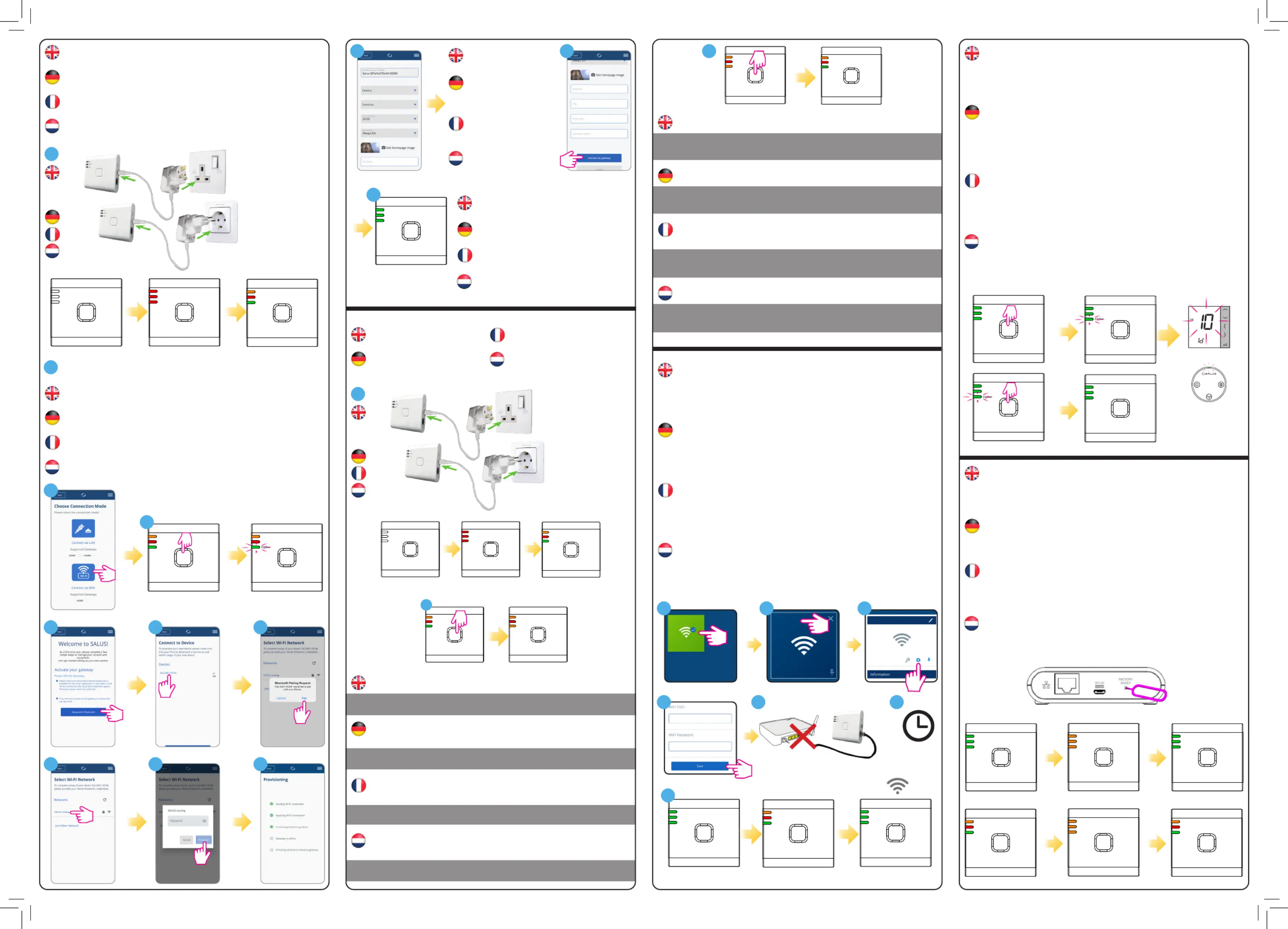
To start the system installation press and hold the button for 5 seconds until ZigBee LED turn solid
orange. This means the ZigBee network is ready to accept Salus Premium devices.
When everything is paired press and hold the button for 5 seconds till the ZigBee LED will turn solid
green. If you want to replace or add new devices, please ensure you follow steps 2 to 3.
Pour commencer l’installation du système, appuyez sur le bouton et maintenez-le enfoncé pendant 5
secondes jusqu’à ce que le voyant ZigBee devienne orange xe. Cela signie que le réseau ZigBee est
prêt à accepter les appareils Salus Premium.
Lorsque tout est apparié, appuyez sur le bouton et maintenez-le enfoncé pendant 5 secondes jusqu’à ce
que le voyant ZigBee devienne vert xe. Si vous souhaitez remplacer ou ajouter de nouveaux appareils,
assurez-vous de suivre les étapes 2 à 3.
Om de installatie van het systeem te starten houdt u de knop 5 seconden ingedrukt totdat de ZigBee
LED oranje oplicht. Dit betekent dat het ZigBee-netwerk klaar is om Salus Premium-apparaten te
accepteren.
Als alles gekoppeld is, houd je de knop 5 seconden ingedrukt totdat de ZigBee LED groen oplicht. Als u
een apparaat wilt vervangen of vervangen, volgt u stap 2 tot en met 3.
Um die Installation des Systems zu starten, halten Sie die Taste 5 Sekunden lang gedrückt, bis die
ZigBee-LED orange leuchtet. Das bedeutet, dass das ZigBee-Netzwerk bereit ist, Salus Premium-Geräte
zu akzeptieren.
Wenn alles gekoppelt ist, halten Sie die Taste 5 Sekunden lang gedrückt, bis die ZigBee-LED dauerhaft
grün leuchtet. Wenn Sie ein Gerät ersetzen oder austauschen möchten befolgen Sie bitte Schritte 2 bis 3.
Note: It’s highly recommended to refer to individual devices manuals before starting installation process
for each of them.
Note: If you want to change Oine mode to Online mode, you must nd equipment via aplication. All system
setting will be automatically moved into SALUS cloud server. You don’t need to do installation again in Online
mode.
Remarque: Il est fortement recommandé de consulter les manuels de chaque produit avant de commencer
le processus d’installation
Remarque: Si vous souhaitez passer du mode hors ligne au mode en ligne, vous devez chercher les
équipements via l’appli. Tous les paramètres du système seront automatiquement déplacés vers le Serveur
cloud SALUS. Vous n’avez pas besoin de refaire l’installation en mode en ligne.
Opmerking: Het is raadzaam om elke afzonderlijke bedieningshandleiding van de apparaten te lezen
voordat u met het installatieproces begint.
Opmerking: als u wilt overschakelen van oine naar online modus, hoeft u alleen maar naar apparaten te
scannen met behulp van de APP. Alle instellingen worden vervolgens overgebracht naar de SALUS cloud-
server. U hoeft niet opnieuw te installeren.
Hinweis: Es ist ratsam das Sie jede individuelle Betriebsanleitung der Geräte lesen ehe Sie den
Installationsprozess beginnen.
Hinweis: Wenn Sie vom Oine indem Online Modus wechslen möchten müssen sie lediglich nur noch nach
Geräten scannen mittels der APP. Alle Einstellungen werden dann in den SALUS clous Server übertragen.
Sie müssen keine Neuinstallation vornehmen.
Online:
Oine:
Restoring factory settings in the UG800 gateway will delete all settings and devices paired with it from its
memory. To do this, use paper clip or a pin to press and hold the button for about 10 seconds until all LED’s glows
orange and release it.
Um das Gateway zurückzusetzen und alle Einstellungen aus dem Speicher zu entfernen, halten Sie die Reset Taste
auf der Rückseite für ca 10 Sekunden gedrückt. Kurz darauf leuchten alle LEDs Orange auf um dies zu bestätigen.
La restauration des paramètres d’usine de la passerelle UG800 supprimera tous les paramètres et les appareils
qui lui sont associés. Pour ce faire, appuyez sur le bouton et maintenez-le enfoncé pendant environ 10 secondes
jusqu’à ce que toutes les LED s’allument en orange, puis relâchez-le.
Als u de fabrieksinstellingen in de UG800-gateway herstelt, worden alle instellingen en apparaten die ermee zijn
gekoppeld uit het geheugen verwijderd. Om dit te doen, houdt u de knop ongeveer 10 seconden ingedrukt totdat
alle LED’s oranje branden en laat u deze los.
2 min
UG800
UG800
After the gateway has been powered up, follow steps 2 - 5 from “Installation in Online mode - using
Ethernet cable”.
Nachdem das Gateway eingeschaltet wurde, befolgen Sie die Schritte 2 - 5 von „Installation im
Online-Modus - mit Ethernet-Kabel“.
Après la mise sous tension de la passerelle, suivez les étapes 2 à 5 de „Installation en mode en ligne - à
l’aide d’un câble Ethernet“.
Nadat de gateway is opgestart, volgt u stap 2 - 5 van “Installatie in online modus - met Ethernet-
kabel”.
Checking system conguration
Factory Reset
Werksrücksetzung
Réinitialisation usine
Fabrieksinstellingen
Systemkonguration überprüfen
Vérication de la conguration du système
Controleren van de Systeemconguratie
To check which devices of your system are paired and have been congured correctly, you can use Identify mode.
Press the button to activate Identify mode. The UG800 gateway will put all equipment that is connected to your
system into Indetify mode. Press the button again to cancel the Identify process. Identify mode will time out after
10 minutes.
Um zu überprüfen, welche Geräte Ihres Systems gepaart und korrekt konguriert sind, können Sie den
Identizierungsmodus verwenden. Drücken Sie die Taste , um den Identizierungsmodus zu aktivieren. Das UG800-
Gateway versetzt alle Geräte, die mit Ihrem System verbunden sind, in den Identizierungsmodus. Drücken Sie
die Taste erneut, um den Identizierungsvorgang abzubrechen. Der Identizierungsmodus wird nach 10 Minuten
beendet.
Pour vérier quels appareils de votre système sont appariés et ont été congurés correctement, vous pouvez utiliser
le mode Identication. Appuyez sur le bouton pour activer le mode Identication. La passerelle UG800 fait passer
tous les équipements connectés à votre système en mode Identication. Appuyez à nouveau sur le bouton pour
annuler le processus d’identication. Le mode Identify se termine au bout de 10 minutes.
Om te controleren welke apparaten van je systeem gekoppeld zijn en correct gecongureerd zijn, kun je de Identify-
modus gebruiken. Druk op de knop om de modus Identiceren te activeren. De UG800 gateway zet alle apparaten
die op je systeem zijn aangesloten in de Identiceer-modus. Druk nogmaals op de knop om het Identiceren te
annuleren. De Identify-modus wordt na 10 minuten uitgeschakeld.
Changing the connectivity from LAN to WiFi
Veränderung der Verbindung von LAN auf WiFi
Changement de la connectivité de LAN à WiFi
Het wijzigen van de verbinding van LAN naar WiFi
To change the connectivity from LAN to WiFi, follow the below steps.
WiFi SSID: the name of your network (Case sensitive)
WiFi Password: the password of your network
Note: The WiFi Internet connection might not be as stable as the one on cable.
Gehen Sie wie folgt vor, um die Konnektivität von LAN auf WiFi umzustellen.
WiFi SSID(W-Lan): der Name ihres Netzwerkes (Schreibweise bitte beachten)
WiFi Passwort (W-LAN): Das Passwort ihres Netzwerks
Note: Die W-Lan Internetverbindung kann eventuell nicht so stabil sein wie die Verbindung über LAN.
Pour changer la connectivité de LAN à WiFi, suivez les étapes ci-dessous.
WiFi SSID: Nom de votre réseau (sensible à la casse)
WiFi Password: Le mot de Passe de votre réseau (Case à remplir).
Remarque: La connexion Internet WiFi peut ne pas être aussi stable que celle du câble.
Volg de onderstaande stappen om de connectiviteit te wijzigen van LAN naar WiFi.
WiFi SSID (W-Lan): de naam van uw netwerk (let op de spelling)
WiFi-wachtwoord (W-LAN): het wachtwoord van uw netwerk.
Opmerking: de draadloze internetverbinding is mogelijk niet zo stabiel als de verbinding via LAN.
1 2 3
4 5 6
Cloud
LAN/WiFi
ZigBee
Cloud
LAN/WiFi
Cloud
LAN/WiFi
Cloud
LAN/WiFi
ZigBee
Cloud
LAN/WiFi
ZigBee
Cloud
LAN/WiFi
ZigBee
Cloud
LAN/WiFi
ZigBee
Cloud
LAN/WiFi
ZigBee
Cloud
LAN/WiFi
ZigBee
Cloud
LAN/WiFi
ZigBee
Cloud
LAN/WiFi
ZigBee
Cloud
LAN/WiFi
ZigBee
Cloud
LAN/WiFi
ZigBee
Cloud
LAN/WiFi
ZigBee
Cloud
LAN/WiFi
ZigBee
3
3
Cloud
LAN/WiFi
ZigBee
5 sec
5 sec
2
Cloud
LAN/WiFi
ZigBee
Cloud
LAN/WiFi
ZigBee
Cloud
LAN/WiFi
ZigBee
Cloud
LAN/WiFi
ZigBee
2
10 sec
Cloud
LAN/WiFi
ZigBee
Cloud
LAN/WiFi
ZigBee
Cloud
LAN/WiFi
ZigBee
3
5
8
7
10
6
9
Cloud
LAN/WiFi
ZigBee
Cloud
LAN/WiFi
4
After entering all your data click on
“Activate my gateway”. The process
can take up to 6 minutes.
Nachdem Sie alle Ihre Daten
eingegeben haben, klicken Sie auf
„Mein Gateway aktivieren“. Der
Vorgang kann bis zu 6 Minuten
dauern.
Après avoir saisi toutes vos
données cliquez sur « Activer ma
passerelle ». Le processus peut
prendre jusqu’à 6 minutes.
Klik na het invullen van al uw
gegevens op “Activeer mijn
gateway”. Het proces kan tot 6
minuten duren.
11 12
Cloud
LAN/WiFi
ZigBee
13
After the gateway was activated, the application will automatically
go to the Dashboard and the three LEDs on the gateway will light
up solid green.
Nachdem das Gateway aktiviert wurde, wechselt die Anwendung
automatisch zum Dashboard und die drei LEDs am Gateway
leuchten durchgehend grün.
Une fois la passerelle activée, l’application ira automatiquement
au tableau de bord et les trois LED de la passerelle s’allumeront en
vert xe.
Nadat de gateway is geactiveerd, gaat de applicatie automatisch
naar het Dashboard en gaan de drie LED’s op de gateway continu
groen branden.
Installation in Oine mode
(without Internet connection)
Installation im Oine-Modus
(ohne Internet Verbindung)
Installation en mode hors ligne
(sans connexion Internet)
Installatie in oine modus
(zonder internetverbinding)
1
1
Installation in Online mode - using Bluetooth
(with Internet connection via SALUS Premium app)
Installation im Online-Modus - mit Bluetooth
(mit Internetverbindung über die SALUS Premium App)
Installation en mode en ligne - en utilisant Bluetooth
(avec connexion Internet via l’application SALUS Premium)
Installatie in online modus - Bluetooth gebruiken
(met internetverbinding via SALUS Premium-app)
1 sec
7
1 sec
1 sec
Produktspezifikationen
| Marke: | Salus |
| Kategorie: | Nicht kategorisiert |
| Modell: | UG800 |
Brauchst du Hilfe?
Wenn Sie Hilfe mit Salus UG800 benötigen, stellen Sie unten eine Frage und andere Benutzer werden Ihnen antworten
Bedienungsanleitung Nicht kategorisiert Salus

2 August 2025
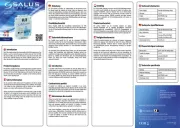
1 August 2025
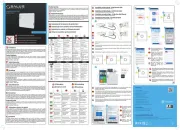
31 Juli 2025
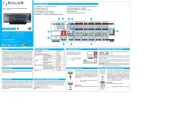
31 Juli 2025

31 Juli 2025
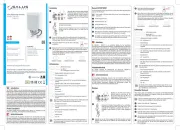
24 Juli 2025

24 Juli 2025
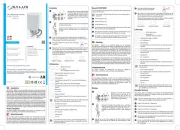
24 Juli 2025

23 Juli 2025

23 Juli 2025
Bedienungsanleitung Nicht kategorisiert
- Rean
- Hotpoint-Ariston
- Drayton
- ZeeVee
- Shadow
- SingularXYZ
- Elipson
- Cane Creek
- Philco
- OWC
- VitalMaxx
- Aguilar
- Beem
- Karran
- IBEAM
Neueste Bedienungsanleitung für -Kategorien-
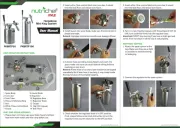
7 August 2025

7 August 2025
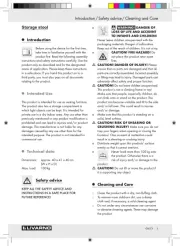
7 August 2025
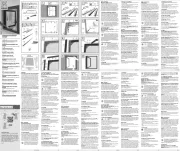
7 August 2025
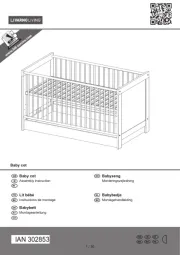
7 August 2025

7 August 2025

7 August 2025
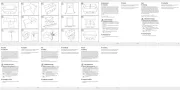
7 August 2025

7 August 2025
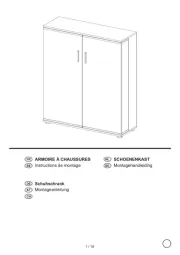
7 August 2025